AWS IoT Greengrass Version 1 è entrato nella fase di estensione della vita utile il 30 giugno 2023. Per ulteriori informazioni, consulta la politica AWS IoT Greengrass V1 di manutenzione. Dopo questa data, AWS IoT Greengrass V1 non rilascerà aggiornamenti che forniscano funzionalità, miglioramenti, correzioni di bug o patch di sicurezza. I dispositivi che funzionano AWS IoT Greengrass V1 non subiranno interruzioni e continueranno a funzionare e a connettersi al cloud. Ti consigliamo vivamente di eseguire la migrazione a AWS IoT Greengrass Version 2, che aggiunge nuove importanti funzionalità e supporto per piattaforme aggiuntive.
Le traduzioni sono generate tramite traduzione automatica. In caso di conflitto tra il contenuto di una traduzione e la versione originale in Inglese, quest'ultima prevarrà.
Guida introduttiva con AWS IoT Greengrass
Questo tutorial introduttivo include diversi moduli progettati per mostrarti le AWS IoT Greengrass nozioni di base e aiutarti a iniziare a utilizzare AWS IoT Greengrass. Questo tutorial copre concetti fondamentali, come ad esempio:
-
Configurazione di AWS IoT Greengrass core e gruppi.
-
Il processo di implementazione per l'esecuzione di AWS Lambda funzioni all'edge.
-
Connessione di AWS IoT dispositivi, denominati dispositivi client, al AWS IoT Greengrass core.
-
Creazione di abbonamenti per consentire la comunicazione MQTT tra funzioni Lambda locali, dispositivi client e. AWS IoT
Scegli come iniziare con AWS IoT Greengrass
Puoi scegliere di usare questo tutorial per configurare il tuo dispositivo principale:
-
Esegui la configurazione del dispositivo Greengrass sul tuo dispositivo principale, che ti porta dall'installazione AWS IoT Greengrass delle dipendenze al test di una funzione Hello World Lambda in pochi minuti. Questo script riproduce i passaggi nel modulo 1 attraverso il modulo 3-1.
oppure
-
Passa attraverso i passaggi del modulo 1 attraverso il modulo 3-1 per esaminare più da vicino i requisiti e i processi di Greengrass. Questi passaggi consentono di configurare il dispositivo principale, creare e configurare un gruppo Greengrass contenente una funzione Hello World Lambda e distribuire il gruppo Greengrass. In genere, il completamento richiede un'ora o due.
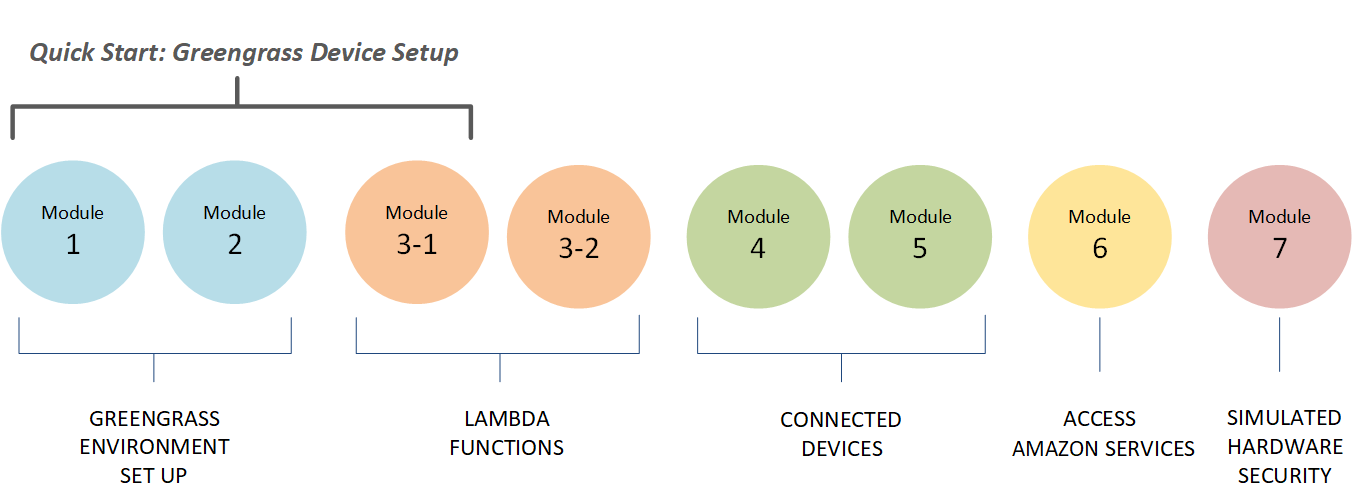
- Quick Start
-
La configurazione del dispositivo Greengrass configura il dispositivo principale e le risorse Greengrass. Lo script:
-
Installa le AWS IoT Greengrass dipendenze.
-
Scarica il certificato CA principale, il certificato e le chiavi del dispositivo principale.
-
Scarica, installa e configura il software AWS IoT Greengrass Core sul tuo dispositivo.
-
Avvia il processo daemon di Greengrass sul dispositivo principale.
-
Crea o aggiorna il ruolo del servizio Greengrass, se necessario.
-
Crea un gruppo Greengrass e un core Greengrass.
-
(Facoltativo) Crea una funzione Hello World Lambda, un abbonamento e una configurazione di registrazione locale.
-
(Facoltativo) Implementa il gruppo Greengrass.
-
- Moduli 1 e 2
-
Il modulo 1 e il modulo 2 descrivono come configurare l'ambiente. (Oppure, utilizza la configurazione del dispositivo Greengrass per eseguire questi moduli.)
-
Configura il tuo dispositivo principale per Greengrass.
-
Esegui lo script di controllo delle dipendenze.
-
Crea un gruppo Greengrass e un core Greengrass.
-
Scaricate e installate il software AWS IoT Greengrass Core più recente da un file tar.gz.
-
Avvia il processo daemon di Greengrass sul core.
Nota
AWS IoT Greengrass fornisce anche altre opzioni per l'installazione del software AWS IoT Greengrass Core, incluse le
aptinstallazioni su piattaforme Debian supportate. Per ulteriori informazioni, consulta Installare il software AWS IoT Greengrass Core. -
- Moduli 3-1 e 3-2
-
Il Modulo 3-1 e il Modulo 3-2 descrivono come utilizzare le funzioni Lambda locali. (Oppure, utilizza la configurazione del dispositivo Greengrass per eseguire il modulo 3-1.)
-
Crea funzioni Hello World Lambda in. AWS Lambda
-
Aggiungi le funzioni Lambda al tuo gruppo Greengrass.
-
Crea abbonamenti che consentano la comunicazione MQTT tra le funzioni Lambda e. AWS IoT
-
Configura la registrazione locale per i componenti del sistema Greengrass e le funzioni Lambda.
-
Implementa un gruppo Greengrass che contenga le funzioni e gli abbonamenti Lambda.
-
Invia messaggi dalle funzioni Lambda locali a. AWS IoT
-
Richiama funzioni Lambda locali da. AWS IoT
-
Provare le funzioni on-demand e a lungo termine.
-
- Moduli 4 e 5
-
Il Modulo 4 mostra come i dispositivi client si connettono al core e comunicano tra loro.
Il Modulo 5 mostra come i dispositivi client possono utilizzare le ombre per controllare lo stato.
-
Registra ed esegui il provisioning AWS IoT dei dispositivi (rappresentati da terminali a riga di comando).
-
Installa il SDK per dispositivi AWS IoT for Python. Viene utilizzato dai dispositivi client per scoprire il core Greengrass.
-
Aggiungi i dispositivi client al tuo gruppo Greengrass.
-
Creare sottoscrizioni che consentano la comunicazione MQTT.
-
Implementa un gruppo Greengrass che contiene i tuoi dispositivi client.
-
Verifica la comunicazione device-to-device.
-
Test degli aggiornamenti dello stato shadow.
-
- Modulo 6
-
Il Modulo 6 mostra come le funzioni Lambda possono accedere a. Cloud AWS
-
Crea un ruolo di gruppo Greengrass che consenta l'accesso alle risorse Amazon DynamoDB.
-
Aggiungi una funzione Lambda al tuo gruppo Greengrass. Questa funzione utilizza l' AWS SDK per Python per interagire con DynamoDB.
-
Creare sottoscrizioni che consentano la comunicazione MQTT.
-
Verifica l'interazione con DynamoDB.
-
- Modulo 7
-
Nel Modulo 7 viene illustrato come configurare un modulo di sicurezza hardware (HSM) simulato per l'uso con un core Greengrass.
Importante
Questo modulo avanzato è fornito solo per la sperimentazione e il test iniziale. Non è per uso di produzione di alcun tipo.
-
Installare e configurare un HSM basato su software e una chiave privata.
-
Configurare il core di Greengrass per utilizzare la sicurezza hardware.
-
Test della sicurezza hardware
-
Requisiti
Per completare questo tutorial, è necessario quanto segue:
-
Un MAC, un PC con Windows o un sistema di tipo UNIX.
-
Un Account AWS. Se non lo hai, consultare Crea un Account AWS.
-
L'uso di una AWS regione
che supporta AWS IoT Greengrass. Per l'elenco delle regioni supportate per AWS IoT Greengrass, consulta gli AWS endpoint e le quote in. Riferimenti generali di AWS Nota
Prendi nota del tuo Regione AWS e assicurati che venga utilizzato in modo coerente in questo tutorial. Se cambi il tuo Regione AWS durante il tutorial, potresti riscontrare problemi nel completare i passaggi.
-
Un Raspberry Pi 4 Model B o Raspberry Pi 3 Model B/B+, con una scheda microSD da 8 GB o un'istanza Amazon. EC2 Dato che AWS IoT Greengrass è concepito idealmente per essere utilizzato con hardware fisico, consigliamo di utilizzare un Raspberry Pi.
Nota
Per determinare il modello del Raspberry Pi, esegui il comando seguente:
cat /proc/cpuinfoVicino alla fine dell'elenco, annota il valore dell'attributo
Revision, quindi consulta la tabella Il mio modello di Pi. Ad esempio, se il valore di Revisionèa02082, la tabella indica che il Pi è un 3 modello B.Per determinare l'architettura del Raspberry Pi, esegui il comando seguente:
uname -mPer questo tutorial, il risultato deve essere maggiore o uguale a
armv71. -
Conoscenza di base di Python.
Sebbene questo tutorial sia destinato all'esecuzione AWS IoT Greengrass su un Raspberry Pi, supporta anche altre piattaforme. AWS IoT Greengrass Per ulteriori informazioni, consulta Piattaforme supportate e requisiti.
Crea un Account AWS
Se non ne hai uno Account AWS, segui questi passaggi per creare e attivare un Account AWS:
Registrati per un Account AWS
Se non ne hai uno Account AWS, completa i seguenti passaggi per crearne uno.
Per iscriverti a un Account AWS
Apri la https://portal.aws.amazon.com/billing/registrazione.
Segui le istruzioni online.
Parte della procedura di registrazione prevede la ricezione di una telefonata o di un messaggio di testo e l'immissione di un codice di verifica sulla tastiera del telefono.
Quando ti iscrivi a un Account AWS, Utente root dell'account AWSviene creato un. L'utente root dispone dell'accesso a tutte le risorse e tutti i Servizi AWS nell'account. Come best practice di sicurezza, assegna l'accesso amministrativo a un utente e utilizza solo l'utente root per eseguire attività che richiedono l'accesso di un utente root.
AWS ti invia un'email di conferma dopo il completamento della procedura di registrazione. In qualsiasi momento, puoi visualizzare l'attività corrente del tuo account e gestirlo accedendo a https://aws.amazon.com/
Crea un utente con accesso amministrativo
Dopo esserti registrato Account AWS, proteggi Utente root dell'account AWS AWS IAM Identity Center, abilita e crea un utente amministrativo in modo da non utilizzare l'utente root per le attività quotidiane.
Proteggi i tuoi Utente root dell'account AWS
-
Accedi AWS Management Console
come proprietario dell'account scegliendo Utente root e inserendo il tuo indirizzo Account AWS email. Nella pagina successiva, inserisci la password. Per informazioni sull'accesso utilizzando un utente root, consulta la pagina Signing in as the root user della Guida per l'utente di Accedi ad AWS .
-
Abilita l'autenticazione a più fattori (MFA) per l'utente root.
Per istruzioni, consulta Abilitare un dispositivo MFA virtuale per l'utente Account AWS root (console) nella Guida per l'utente IAM.
Crea un utente con accesso amministrativo
-
Abilita Centro identità IAM.
Per istruzioni, consulta Abilitazione di AWS IAM Identity Center nella Guida per l'utente di AWS IAM Identity Center .
-
In IAM Identity Center, assegna l'accesso amministrativo a un utente.
Per un tutorial sull'utilizzo di IAM Identity Center directory come fonte di identità, consulta Configurare l'accesso utente con l'impostazione predefinita IAM Identity Center directory nella Guida per l'AWS IAM Identity Center utente.
Accesso come utente amministratore
-
Per accedere con l'utente IAM Identity Center, utilizza l'URL di accesso che è stato inviato al tuo indirizzo e-mail quando hai creato l'utente IAM Identity Center.
Per informazioni sull'accesso utilizzando un utente IAM Identity Center, consulta AWS Accedere al portale di accesso nella Guida per l'Accedi ad AWS utente.
Assegna l'accesso a ulteriori utenti
-
In IAM Identity Center, crea un set di autorizzazioni conforme alla best practice dell'applicazione di autorizzazioni con il privilegio minimo.
Segui le istruzioni riportate nella pagina Creazione di un set di autorizzazioni nella Guida per l'utente di AWS IAM Identity Center .
-
Assegna al gruppo prima gli utenti e poi l'accesso con autenticazione unica (Single Sign-On).
Per istruzioni, consulta Aggiungere gruppi nella Guida per l'utente di AWS IAM Identity Center .
Importante
Per questo tutorial, supponiamo che il tuo account utente IAM disponga dei permessi di accesso di amministratore.